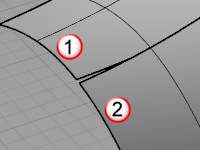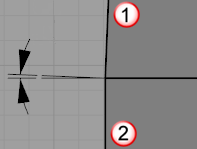选取指令
以不同的物件属性来选取物件的指令。
选取分类
选取物件的基本方法
选取单一物件
- 在物件上按鼠标左键。
- 在其它位置按鼠标左键取消选取该物件。
附注
-
附注: 以框选选取物件时,只有完全落于框选方框之内的物件才会被选取。
-
Search for SelectionWindowStrokeColor and SelectionWindowFillColor in Tools > Options > Advanced to change the colors of the window selection rectangle.
请参考:SelWindow
附注
-
以跨选选取物件时,完全落于跨选方框之内的物件与被跨选方框触及的物件都会被选取。
-
Search for SelectionWindowCrossingStrokeColor and SelectionWindowCrossingFillColor in Tools > Options > Advanced to change the colors of the crossing selection rectangle.
加选物件
-
按住 Shift 键的同时点选/框选/跨选物件。
Shift +
 or
or
减选物件
-
按住 Ctrl(CMD) 键的同时通过点选/框选/跨选物件来取消选择。
Ctrl(CMD) +
 or
or 
-
When two shaded objects, one behind the other, are selected, Ctrl(CMD)+clicking on the wireframe of the object behind, it gets deselected, not the object in front.
-
候选列表
点选物件的位置如果有一个以上的物件时,如果 Rhino 无法分辨您想选取的物件会弹出候选清单。
候选清单里目前选取的物件会以醒目提示。
选取一个物件
取消以候选清单选取
- 在没有任何物件的地方点击。
- 在其它位置按鼠标左键。
- 点选另一个物件。
设定候选项请参考选项 > 候选清单页面,或在候选清单上按鼠标右键。
选取物件的子物件
许多指令都可以用来选取物件的父物件或指定允许选取的物件类型。
Examples include:
- Curve and surface control points
- Polysurface and extrusion faces and edge curves
- Surface edge curves
- Mesh vertices, faces, boundaries, and edges
- SubD surface points, faces, boundaries and edges.
- Objects and sub-objects within a group
- Polycurve and polyline segments
- Surface, polysurfaces, and extrusion object vertices. These are the equivalent of the points enabled by SolidPtOn.
- Whole objects in block instances.
鼠标选取子物件
您可以在指令执行之前(预选)或指令执行的过程中选取子物件。
鼠标选取子物件
-
按住 Ctrl(CMD) + Shift 并单击/框选/跨选。
Ctrl(CMD) + Shift +
 or
or 
通过鼠标取消选取子物件
-
按住 Ctrl(CMD) 键的同时点击鼠标左键,框选或跨选。
Ctrl(CMD) +
 Or
Or 
限制为图块:
- 只能选择图块中的整个物件。
例如,您只能选取图块中的立方体但是无法选取立方体的面和边。 - 不能选取嵌套图块中的整个物件和子物件。
Select sub-parts with a command-line filter
Command-line selection filters work on a more limited set of sub-objects for commands that ask you to select objects after the command starts (post-select). These commands let you use filters to pick a sub-part of an object or specific objects rather than the whole object.
To select a sub-part of an object as input to a command, type
Sub-object parts can be selected and de-selected using capture tools: SelWindow and SelCrossing, Lasso, SelBrush, SelCircular, SelBoundary, SelVolumeSphere, and SelBox.
预选/后选
当指令提示需要选取物件时,可以在指令启动之前或之后选取。两种方法中的指令提示符或选项可能略有不同。当预先选择物件时,可能性包括:
- 指令确认该物件可以使用,它将继续执行操作且不会有更多的提示信息。
- 指令继续执行了,但得到的结果可能不是预期的结果。
- 指令无法确认该物件是否可用,然后会将其选取状态取消,并提示您重新选取特定的物件。
- 指令提示中可能不会出现选项。
| Toolbar | Menu |
|---|---|
|
|
|
可使用 Select 指令选取物件。
步骤
- 在物件上按鼠标左键。
| Toolbar | Menu | Shortcut |
|---|---|---|
|
|
Edit Select Objects > All Objects |
Ctrl (CMD) + A |
SelAll 指令用来选取全部物件。
| Toolbar | Menu | Shortcut |
|---|---|---|
|
|
Edit Select Objects > None |
Esc |
SelNone 指令用来取消选取全部物件。
SelNone 指令无法在其它指令执行中取消已选取的物件。
| Toolbar | Menu | Shortcut |
|---|---|---|
|
|
|
C |
SelCrossing 指令是以跨选方框选取物件。
步骤
- 拖曳出一个选框选取物件。
|
Toolbar |
Menu |
|---|---|
|
|
Edit Select Objects > Area and Volume Select > Rectangular |
SelRectangular 指令通过一些控制选项模拟常规窗口的选择操作。
步骤
-
执行指令。
-
选取指令行选项。
-
在工作视窗中绘制一个矩形选择框。
指令行选项
选取模式
框选
选取完全位于选择区域内的物件。
Crossing
选取完全或部分位于选择区域内的物件。
InvertWindow
选取完全位于选择区域外的物件。
反向跨选
选取完全或部分位于选择区域外的物件。
SelectThroughObjects
Yes
Selects objects/sub-objects regardless of their visibility.
No
Only selects visible objects/sub-objects.
| Toolbar | Menu | Alias |
|---|---|---|
|
|
|
W |
SelWindow 指令是以框选方框选取物件。
步骤
- 拖曳出一个选框选取物件。
| Toolbar | Menu |
|---|---|
|
|
Edit Select Objects > Invert |
Invert 指令是指取消选取所有已选取的物件,并选取所有未选取的物件。
| Toolbar | Menu |
|---|---|
|
|
Analyze Diagnostics > Select Bad Objects |
SelBadObjects 选取所有无法通过 检查的物件。
删除或重建物件。
| Toolbar | Menu |
|---|---|
|
|
Edit Select Objects > Visible Surfaces and Meshes |
SelVisible 指令以跨选方框选取视图内未被其它物件完全挡住的物件。
步骤
- 拖曳出一个跨选方框。
附注: SelVisible 指令不适用于图块实例,因为它们是使用自己的绘制列表绘制的,这些绘制列表与模型中的其他物件没有关系。
| Toolbar | Menu |
|---|---|
|
|
Edit Select Objects > Area and Volume Select > Small Objects |
SelSmall 指令用于选取所有小于设定尺寸的物件。
| Toolbar | Menu |
|---|---|
|
|
Edit Select Objects Area and Volume Select Lasso Control Points > Select Control Points > Lasso |
Lasso 指令用以以形状不规则的选框选取物件。
The lasso uses the Tracking lines color set in Color Options.
指令行选项
选取模式
框选
Selects objects completely inside the lasso path.
Crossing
Selects objects crossed by or completely inside the lasso path.
反向框选
选取完全位于套索路径之外的物件。
反向跨选
Selects objects crossed by or completely outside the lasso path.
复原
删除套索路径的最后一点。
附注
-
位于视图之外,但位于选框边界之内的物件可以被选取。
-
选取物件时可以同时操作视图,将更多物件带入视图内。
-
使用 CullControlPolygon 指令隐藏物件背面的控制点或网格顶点。
-
使用 Selection Filters 指令更改可选物件/子物件的类型。
| Toolbar | Menu |
|---|---|
|
|
Edit Select Objects > Area and Volume Select > Boundary |
The SelBoundary command selects objects with a view based boundary defined by a closed curve.
指令行选项
选取模式
框选
Selects objects completely inside the boundary curve.
Crossing
Selects objects completely or partially inside the boundary curve.
InvertWindow
Selects objects completely outside the boundary curve.
反向跨选
Selects objects completely or partially outside the boundary curve.
精确
是
使用选取线的真实边界作为界限。
在屏幕空间中以双精度浮点完成选取检测,如果物件的任何部分略微超出选择边界,则不包括在内。
否
使用由选取用物件边界生成的位图作为遮罩来选取物件。
将使用位图遮罩完成选取检测,该遮罩的边缘将产生半个像素的模糊区域,那些在视觉上看起来在区域内的物件将被判定为选取,而事实上可能并不在选取区域之内。
| Toolbar | Menu |
|---|---|
|
|
Edit Select Objects > Area and Volume Select > Brush |
SelBrush 指令可以设定粗细的笔刷线条选取物件。
步骤
-
点击并拖拽使用笔刷直接绘制或多次点击在多个位置绘制。
默认使用跨选方式,任何与笔刷接触的物件都会被选中。
使用 Selection Filters 指令更改可选物件/子物件的类型。
指令行选项
曲线
选取现有的曲线做为笔刷的路径。
多重直线
是单击之时以直线的方式绘制笔刷路径。 |
否徒手绘制笔刷路径。 |
选取模式
框选
Selects objects completely inside the brush stroke.
Crossing
Selects objects completely or partially inside the brush stroke.
InvertWindow
Selects objects completely outside the brush stroke.
反向跨选
Selects objects completely or partially outside the brush stroke.
笔刷宽度
以像素指定笔刷宽度。
或者,按下 Shift 键的同时向上(增加大小)或向下(减小大小) 移动光标以动态更改画笔的大小。
SelectThroughObjects
Yes
Selects objects/sub-objects regardless of their visibility.
No
Only selects visible objects/sub-objects.
实时选取
是
当笔刷圆形接触到物件时,物件会被立即选中而不会显示笔刷路径。
- 按住 Ctrl(CMD) 键取消选择物件。
- 按住 Ctrl(CMD) + Shift 键选择子物件。
否
当指令结束时,笔刷路径下的物件被选中。
| Toolbar | Menu |
|---|---|
|
|
Edit Control Points > Select Control Points > Brush |
SelBrushPoints 指令可以通过用鼠标绘制笔刷的方式选择点, 控制点以及点云中的点。
要取消选取,在绘制笔刷的时候按下 Ctrl 键。
指令行选项
笔刷宽度
以像素指定笔刷宽度。
| Toolbar | Menu |
|---|---|
|
|
|
使用 SelFence 指令,拖拽并绘制穿过物件的线,只有被所绘制的线穿过的物件才能被选中。
指令行选项
曲线
选取一条现有的曲线做为选取用物件。
| Toolbar | Menu |
|---|---|
|
|
Edit Select Objects > Area and Volume Select > Circular |
The SelCircular command draws a circle on the view plane to select objects.
SelectionMode
框选
Selects objects completely inside the circle.
Crossing
Selects objects completely or partially inside the circle.
InvertWindow
Selects objects completely outside the circle.
反向跨选
Selects objects completely or partially outside the circle.
| Toolbar | Menu |
|---|---|
|
|
Edit Select Objects > Area and Volume Select > Box |
SelBox 指令用以画出一个暂时性的立方体,选取立方体以内、以外或与立方体接触的物件。
指令是以取样点选取物件,它不会选取不该选取的物件,但应该选取的物件可能因为取样错失而未被选取。
SelectionMode
框选
Selects objects completely inside the box.
Crossing
Selects objects completely or partially inside the box.
InvertWindow
Selects objects completely outside the box.
反向跨选
Selects objects completely or partially outside the box.
| Toolbar | Menu |
|---|---|
|
|
Edit Select Objects > Area and Volume Select > Pipe |
SelVolumePipe 指令以一条曲线建立一个暂时性的圆管,选取圆管以内、以外或与圆管接触的物件。
SelectionMode
框选
Selects objects completely inside the pipe.
Crossing
Selects objects completely or partially inside the pipe.
InvertWindow
Selects objects completely outside the pipe.
反向跨选
Selects objects completely or partially outside the pipe.
| Toolbar | Menu |
|---|---|
|
|
Edit Select Objects > Area and Volume Select > Sphere |
SelVolumeSphere 指令用以画出一个球体,选取球体以内,以外或球体接触的物件。
指令行选项
选取模式
框选
Selects objects completely inside the sphere.
Crossing
Selects objects completely or partially inside the sphere.
InvertWindow
Selects objects completely outside the sphere.
反向跨选
Selects objects completely or partially outside the sphere.
| Toolbar | Menu |
|---|---|
|
|
|
The SelVolumeObject command selects objects inside, outside, or crossing an closed extrusion object, surface, polysurface, or mesh.
指令行选项
SelectionMode
框选
Selects objects completely inside the selection object.
Crossing
Selects objects completely or partially inside the selection object.
InvertWindow
Selects objects completely outside the selection object.
反向跨选
Selects objects completely or partially outside the selection object.
| Toolbar | Menu |
|---|---|
|
|
Edit Select by Object Property > By Annotation Style |
SelAnnotationStyle 指令基于注解物件的类型来选取注解物件。
| Toolbar | Menu |
|---|---|
|
|
Edit Select Objects > Dimensions |
SelDim 指令用以选取全部尺寸。
| Toolbar | Menu |
|---|---|
|
|
Edit Select Objects > Dimensions with Style Override |
SelDimOverride 指令可以选取尺寸样式已更改且与关联的注释样式不同的尺寸标注物件。
-
尺寸文本的更改会被忽略。
-
匹配文本的设置被忽略。
请参考
SelDimTextOverride
Selects dimension objects with non-default dimension text.
|
Toolbar |
Menu |
|---|---|
|
|
Edit Select Objects > Dimensions with Text Override |
SelDimTextOverride 指令可以以非默认尺寸标注文本的方式选取尺寸标注物件。
请参考
SelDimOverride
Selects dimension objects that have style settings changed and different from the associated annotation styles.
| Toolbar | Menu |
|---|---|
|
|
|
SelDot 指令是选取所有的注解点。
|
Toolbar |
Menu |
|---|---|
|
|
Edit Select by Object Property > By Annotation Font |
SelFontUse 指令根据字体选择注释。
步骤
-
执行指令。
对话框列出了当前模型或图纸配置中注解所使用的字体 (未锁定、隐藏、选取或在图块中的字体) 。
-
在列表中选取一种字体。
按住 Shift 或 Ctrl(CMD) 键选择更多字体。
| Toolbar | Menu |
|---|---|
|
|
Edit Select Objects > Leaders |
SelLeader 指令选取所有的标注引线。
| Toolbar | Menu |
|---|---|
|
|
Edit Select Objects > Text |
SelTex 指令选取所有的文字。
|
Toolbar |
Menu |
|---|---|
|
|
Edit Dimension Types > Angular Dimensions |
SelDimAngular 指令可以选择所有角度尺寸标注物件。
|
Toolbar |
Menu |
|---|---|
|
|
Edit Dimension Types > Centermarks |
SelDimCentermark 指令可以选择所有中心点标记尺寸标注物件。
|
Toolbar |
Menu |
|---|---|
|
|
Edit Dimension Types > Linear Dimensions |
SelDimLinear 指令可以选择所有线性尺寸标注物件。
|
Toolbar |
Menu |
|---|---|
|
|
Edit Dimension Types > Ordinate Dimensions |
SelDimOrdinate 指令可以选择所有纵坐标尺寸标注物件。
|
Toolbar |
Menu |
|---|---|
|
|
Edit Dimension Types > Radial Dimensions |
| Toolbar | Menu |
|---|---|
|
|
Edit Control Points > Select Control Points > Add Next U |
AddNextU 指令加选位于选取的控制点 U 方向的下一个控制点。
| Toolbar | Menu |
|---|---|
|
|
Edit Control Points > Select Control Points > Add Next V |
AddNextU 指令加选位于选取的控制点 V 方向的下一个控制点。
| Toolbar | Menu |
|---|---|
|
|
Edit Control Points > Select Control Points > Add Previous U |
AddPrevU 指令加选位于选取的控制点 U 方向的上一个控制点。
| Toolbar | Menu |
|---|---|
|
|
Edit Control Points > Select Control Points > Add Previous V |
AddPrevV 指令加选位于选取的控制点 V 方向的上一个控制点。
| Toolbar | Menu |
|---|---|
|
|
Edit Control Points > Select Control Points > Next U |
NextU 指令选取 U 方向的下一个控制点。
| Toolbar | Menu |
|---|---|
|
|
Edit Control Points > Select Control Points > Next V |
NextV 指令选取 V 方向的下一个控制点。
| Toolbar | Menu |
|---|---|
|
|
Edit Control Points > Select Control Points > Previous U |
PrevU 指令选取 U 方向的上一个控制点。
| Toolbar | Menu |
|---|---|
|
|
Edit Control Points > Select Control Points > Previous V |
PrevV 指令选取 V方向的上一个控制点。
| Toolbar | Menu |
|---|---|
|
|
|
SelControlPoint 指令可以选取曲线或曲面上所有的控制点。
| Toolbar | Menu |
|---|---|
|
|
|
SelControlPointRegion 指令选取曲线或曲面上一个范围内的控制点。
附注
- 如果已经预选了曲线或曲面控制点,指令将扩大覆盖范围,将包含选取的点与控制范围之间所有的控制点。
- 如果什么都没有选,指令将要求先选取一个曲线或曲面,然后再要求选取两个点以定义一个要选取控制点的范围。
| Toolbar | Menu |
|---|---|
|
|
Edit Control Points > Select Control Points > Connected |
SelControlPoint 指令可以选取曲线、曲面、网格或细分物件上的相邻控制点。
它也可以选取细分曲面的相邻编辑点(通过 EditPtOn 指令开启)。
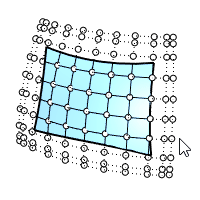
| Toolbar | Menu |
|---|---|
|
|
Edit Control Points > Select Control Points > Select U |
SelU 指令选取已选取控制点 U 方向的所有控制点。
Note:
When Make control polygon pickable is enabled, double-clicking a control polygon selects all control points in the row. Hold down Ctrl(CMD) and double-click to deselect a row of control points in selection.
| Toolbar | Menu |
|---|---|
|
|
Edit Control Points > Select Control Points > Select UV |
SelUV 指令选取 U、V 两个方向的所有控制点。
Note:
When Make control polygon pickable is enabled, double-clicking a control polygon selects all control points in the row. Hold down Ctrl(CMD) and double-click to deselect a row of control points in selection.
| Toolbar | Menu |
|---|---|
|
|
Edit Control Points > Select Control Points > Select V |
SelV 指令选取已选取控制点 V 方向的所有控制点。
| Toolbar | Menu |
|---|---|
|
|
Edit Select Objects > Clipping Planes |
SelClippingPlane 指令用以选取截平面。
|
Toolbar |
Menu |
|---|---|
|
|
Edit Select Objects > Clipping Planes in Viewport |
The SelClippingPlaneInViewport command selects the clipping planes that clip the current model or detail viewport.
步骤
- Select a model viewport or enable a detail view in a layout.
- 执行指令。
|
Toolbar |
Menu |
|---|---|
|
|
|
SelDetail 指令可以在当前图纸配置工作视窗中选取所有的子视图。
| Toolbar | Menu |
|---|---|
|
|
Edit Select Objects > Extrusions |
SelExtrusion 指令选取所有数据量较少的挤出物件。
| Toolbar | Menu |
|---|---|
|
|
Edit Select Objects > Hatches |
SelHatch 指令选取所有的剖面线物件。
| Toolbar | Menu |
|---|---|
|
|
Edit Select Objects > Lights |
SelLight 选取所有的灯光。
| Toolbar | Menu |
|---|---|
|
|
|
SelMappingWidget 指令选取所有的贴图轴。
| Toolbar | Menu |
|---|---|
|
|
|
SelNamedViewWidget 指令选取所有已命名视图的摄影机物件 。
| Toolbar | Menu |
|---|---|
|
|
|
SelPicture 指令将选取所有使用 Picture 指令创建的物件。
| Toolbar | Menu |
|---|---|
|
|
Edit Select Objects > Curves |
SelCrv 指令选取所有曲线。
| Toolbar | Menu |
|---|---|
|
|
|
SelShortCrv 指令选取所有比设定长度短的曲线。
| Toolbar | Menu |
|---|---|
|
|
|
SelOpenCrv 指令选取所有开放的曲线。
| Toolbar | Menu |
|---|---|
|
|
|
SelPlanarCrv 指令选取全部平面曲线。
| Toolbar | Menu |
|---|---|
|
|
|
SelClosedCrv 指令选取所有封闭的曲线。
| Toolbar | Menu |
|---|---|
|
|
Edit Select Objects > Chain |
SelChain 指令选取端点相接的曲线或曲面边缘。
连锁选取物件
-
如果指令支持连锁选取,就可以在该指令执行过程中输入 chain。
-
选取第一个连锁段。
Chain selection prefers segments of the same type (curve or edge) as the first picked segment.

| 连锁选项 | |
|---|---|
|
连锁连续性 |
设定要选取的线段之间所需的连续性级别。 Tip: You can double-click or Ctrl (CMD) + double-click on a curve to select or deselect all the curves connected with tangent continuity. |
|
方向 |
向前选取第一个连锁段正方向的曲线/边缘段。 向后选取第一个连锁段负方向的曲线/边缘段。 两方向选取第一个连锁段正、负两个方向的曲线/边缘段。 |
|
接缝公差 |
如果两条曲线或两个边缘的端点距离比这个数值小,连锁选取会忽略这个接缝继续选取下一个连锁段。 |
|
角度公差 |
当连锁连续性设为正切时,两条曲线或两个边缘段接点的差异角度小于这个设定值时会被视为正切。 |
|
复原 |
依次复原最后选取的线段。 |
|
下一个 |
选取下一个线段。 |
|
全部 |
选取所有线段。 |
| Toolbar | Menu |
|---|---|
|
|
Edit Select Objects > Lines |
SelLine 指令可以选取所有直线和平直高阶曲线。例如,一条由四个点构成的平直的三阶曲线也将被选取,但是由 5 个或者更多点构成的三阶曲线就不会被选取。
| Toolbar | Menu |
|---|---|
|
|
Edit Select Objects > Polylines |
SelPolyline 指令选取所有的多重直线。
|
Toolbar |
Menu |
|---|---|
|
|
Edit Select Objects > Self‑Intersecting Curves |
SelSelfIntersectingCrv 指令可以选取自相交曲线。
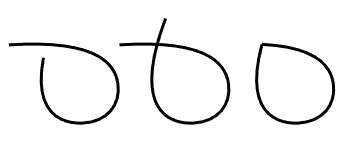
请参考
IntersectSelf
Finds self-intersections or self-overlaps in curves and marks them with point objects or curve segments.
| Toolbar | Menu |
|---|---|
|
|
|
SelClosedMesh 指令选取所有封闭的网格物件。
| Toolbar | Menu |
|---|---|
|
|
|
SelEdgeLoop 指令可以通过从回路中选取一个边缘来选择一个网格/细分物件的回路边缘。
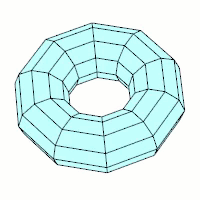
步骤
-
指定网格/细分物件的边缘。
选中的回路边缘以高亮的形式显示。
您可以按住 Ctrl(CMD) 并点选这条高亮显示的边缘以取消选择回路。
- 按 Enter 键完成选取。
一个边缘回路被选中。 -
按住 Shift + Ctrl(CMD) 并逐个点选边缘以取消选择。
- This command only works on meshes with UV information.
- 当指令提示选择网格/细分边缘时,可以使用此指令。
SelEdgeRing 指令可以通过环状方式选取一个边缘来选择一个网格/细分物件的环状边缘。
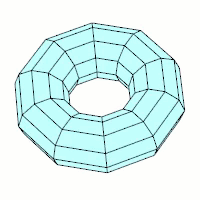
步骤
-
指定网格/细分物件的边缘。
选中的环状边缘以高亮的形式显示。
您可以按住 Ctrl(CMD) 并点选这条高亮显示的边缘以取消选择环状边缘。
- 按 Enter 键完成选取。
一个环状边缘被选中。 -
按住 Shift + Ctrl(CMD) 并逐个点选边缘以取消选择。
- This command only works on meshes with UV information.
- 当指令提示选择网格/细分边缘时,可以使用此指令。
| Toolbar | Menu |
|---|---|
|
|
|
SelFaceLoop 指令可以从回路中任意两个面之间选择一条边来选取一个网格/细分物件的面回路。
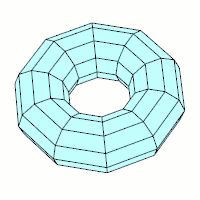
步骤
-
指定网格/细分物件的边缘。
选中的回路边缘以高亮的形式显示。
您可以按住 Ctrl(CMD) 并点选这条高亮显示的边缘以取消选择回路。
- 按 Enter 键完成选取。
一个面回路被选中。 -
按住 Shift + Ctrl(CMD) 并逐个点选面以取消选择。
- This command only works on meshes with UV information.
- 当指令提示选择网格/细分物件的面时,可以使用此指令。
| Toolbar | Menu |
|---|---|
|
|
Edit Select Objects > Polygon Meshes |
SelMesh 指令选取所有的网格物件。
| Toolbar | Menu |
|---|---|
|
|
|
SelNakedMeshEdgePt 指令选取网格边缘未熔接的顶点。
附注
- 显示未被其它网格面完整包围的网格顶点。
- 组合的网格,例如以 MeshBox 指令建立的网格立方体,个别网格平面的组合边缘有外露的网格顶点。
- 如果两个个别网格组合边缘上的外露顶点相互对齐,可以使用 Weld 指令将两个个别网格熔接成一个无法炸开的单一网格。除非使用平坦着色显示网格,否则网格的组合边缘熔接后可以有平滑的着色效果。
| 指令行选项 | |
|---|---|
|
包括未熔接的边缘 |
“包括未熔接的边缘”选项决定了是否包含未熔接边缘上的点,还是仅包含外露边缘上的顶点。 这对衔接网格边缘的故障排除很有帮助。 |
| Toolbar | Menu |
|---|---|
|
|
|
SelOpenMesh 指令选取所有开放的网格物件。
| Toolbar | Menu |
|---|---|
|
|
|
SelClosedSubD 指令选取全部闭合的细分物件。
| Toolbar | Menu |
|---|---|
|
|
|
SelOpenSubD 指令选取全部开放的细分物件。
| Toolbar | Menu |
|---|---|
|
|
|
SelSubD 指令选取全部细分物件。
SelSubDFriendlyCrv
| Toolbar | Menu |
|---|---|
|
|
Edit Select Objects > SubD Friendly Curves |
SelSubDFriendlyCrv 指令可以选取适用细分曲线。

- 适用细分曲线是 3 阶均匀曲线, 曲线两端的第二个控制点均已锁定,并且前三个控制点以及最后三个控制点始终是共线的。
| Toolbar | Menu |
|---|---|
|
|
Edit Control Points > Select Control Points > Invert |
InvertPt 指令取消选取已选取的控制点或编辑点,并选取所有未选取的控制点或编辑点。
| Toolbar | Menu |
|---|---|
|
|
Edit Select Objects > Points |
SelPt 指令选取所有的点物件。
| Toolbar | Menu |
|---|---|
|
|
|
SelPtCloud 指令选取所有的点云物件。
| Toolbar | Menu | Alias |
|---|---|---|
|
|
Edit Select Objects > Polysurfaces |
SelPolysurface |
SelPolysrf 指令选取所有的多重曲面。
| Toolbar | Menu |
|---|---|
|
|
|
SelClosedPolysrf 指令选取所有封闭的多重曲面。
| Toolbar | Menu |
|---|---|
|
|
|
SelOpenPolysrf 指令选取所有开放的多重曲面。
| Toolbar | Menu |
|---|---|
|
|
|
The SelNonManifold command selects non-manifold polysurfaces and meshes.
| Toolbar | Menu |
|---|---|
|
|
Edit Select Objects > Surfaces |
SelSrf 指令选取所有的曲面。
| Toolbar | Menu |
|---|---|
|
|
|
SelClosedSrv 指令选取所有封闭的曲面。
| Toolbar | Menu |
|---|---|
|
|
|
SelOpenSrv 指令选取所有开放的曲面。
| Toolbar | Menu |
|---|---|
|
|
|
SelTrimmedSrf 指令选取所有修剪过的曲面。
| Toolbar | Menu |
|---|---|
|
|
|
SelUntrimmedSrf 指令选取全部未修剪曲面。
| Toolbar | Menu |
|---|---|
|
|
Edit Select by Object Property > By Color |
SelColor 指令会根据活动工作视窗的显示模式选择具有指定显示颜色或与指定材质漫反射颜色相同的所有物件。
|
指令行选项 |
|
|---|---|
|
颜色 |
从选择颜色对话框选取颜色。 |
|
RGBA |
以红色、绿色、蓝色、alpha 值设定颜色。 |
| Toolbar | Menu |
|---|---|
|
|
|
SelID 指令以物件 ID 选取物件。
| Toolbar | Menu |
|---|---|
|
|
|
SelLinetype 指令选取使用指定的线型选取物件。
| Toolbar | Menu |
|---|---|
|
|
|
SelMaterialName 指令选取通过以物件或以图层方式赋予相同渲染材质名称的物件/子物件。
步骤
- 在对话框中点击以选择赋予指定材质的物件或子物件。
-
启用子物件过滤以在对话框中列出子面材质。
| Toolbar | Menu |
|---|---|
|
|
Edit Select by Object Property > By Object Name |
SelName 指令以物件名称选取物件。
步骤
- 从列表中选取一个名称或点击“选取”按钮选择一个物件以获得名称。
隐藏或锁定的物件无法以 SelName 指令选取。
Use of scriptable command, -SelName
-
The scriptable command allows using wildcard character ? (question mark) and * (asterisk) for matching text strings.
 Details...
Details... -
The Select option in the scriptable command works with preselect.

The macro of -_SelName _Select selects objects having the same names as the current selection, including "no name".
| Toolbar | Menu |
|---|---|
|
|
|
SelRenderColor 指令选取同一种颜色的所有物件,这个指令无法选取图块或群组里的物件。
| 指令行选项 | |
|---|---|
|
颜色 |
从选择颜色对话框选取颜色。 |
|
RGB |
以红色、绿色、蓝色三种色彩值设定颜色。 |
| Toolbar | Menu |
|---|---|
|
|
|
SelKey 指令通过用户属性文本中的索引选取物件。
-
Wildcard character ? (question mark), * (asterisk), and ~ (tilde) can be used for matching text strings.
 Details...
Details...
| Toolbar | Menu |
|---|---|
|
|
|
SelValue 指令通过用户属性文本中的值选取物件。
-
Wildcard character ? (question mark), * (asterisk), and ~ (tilde) can be used for matching text strings.
 Details...
Details...
| Toolbar | Menu |
|---|---|
|
|
|
SelKeyValue 指令通过用户属性文本中的值和索引选取物件。
-
Wildcard character ? (question mark), * (asterisk), and ~ (tilde) can be used for matching text strings.
 Details...
Details...
| Toolbar | Menu |
|---|---|
|
|
Edit Select Objects > Blocks Block Instances |
SelBlockInstance 指令选取所有的图块引例。
| Toolbar | Menu |
|---|---|
|
|
Edit Select by Object Property > By Block Name |
SelBlockInstanceNamed 指令以名称选取图块引例。
-
预先选取的图块将会高亮显示。
|
Toolbar |
Menu |
|---|---|
|
|
Edit Select Objects > Blocks Mirrored Block Instances |
The SelMirroredBlocks command selects the block instances that were mirrored or scaled with a negative factor.
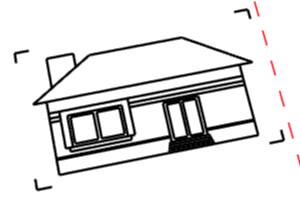
- Block instances being mirrored even times are seen as not mirrored.
| Toolbar | Menu |
|---|---|
|
|
Edit Select by Object Property > By Group Name |
SelGroup 指令以名称选取群组。
| Toolbar | Menu |
|---|---|
|
|
Edit Select by Object Property > By Layer |
SelLayer 指令选取一个图层上的所有物件。
步骤
- 按按钮以选取物件的方式指定图层。
| 指令行选项 | |
|---|---|
|
选取 |
以选取物件的方式指定图层。 |
使用脚本指令: -SelLayer
-
用双冒号 (::) 将子图层名称与与父图层名称区分开。
-SelLayer LayerA::Layer01
-
支持通配符* (星号) 和 ? (问号)。
-SelLayer *
-SelLayer LayerA::*
-SelLayer Layer?01
-
如果图层名称包含空格,请用双引号将名称引起来。
-SelLayer "Layer 01"
| Toolbar | Menu |
|---|---|
|
|
|
SelLayerNumber 指令以图层编号选取物件。
附注
- 第一个图层的编号为 0。
- Rhino 会指派给每一个图层不同的编号。
- 模型关闭再重新打开后编号可能会变。
- 该编号与图层对话框中图层的显示顺序无关。
- 已删除的图层将保留其编号。
| Toolbar | Menu |
|---|---|
|
|
|
SelCaptives 指令选取以 CageEdit 指令设定的受控制物件。
| Toolbar | Menu |
|---|---|
|
|
|
SelControls 指令选取以 CageEdit 指令设定的控制物件。
| Toolbar | Menu |
|---|---|
|
|
Edit Select Objects > History > Objects with History |
SelObjectsWithHistory 指令选取有建构历史记录的物件。
| Toolbar | Menu |
|---|---|
|
|
Edit Select Objects > History > Children |
The SelChildren command selects child objects of the currently selected objects.
Command-line options
(These options are not visible with pre-selection.)
All
If no objects are selected, the All option will select all child objects.
DeselectOthersBeforeSelect
Yes
Remove the current object from selection when its child object is added.
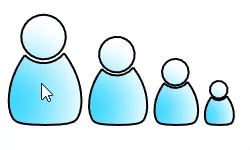
No
Keep the current object in selection when its child object is added.
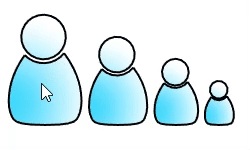
IgnoreAnnotations
Do not select annotation objects created with History recorded.
| Toolbar | Menu |
|---|---|
|
|
Edit Select Objects > History > Parents |
The SelParents command selects parent objects of the currently selected objects.
Command-line options
(These options are not visible with pre-selection.)
All
If no objects are selected, the All option will select all parent objects.
DeselectOthersBeforeSelect
Yes
Remove the current object from selection when its parent object is added.
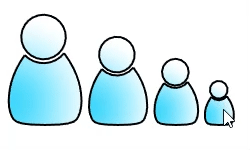
No
Keep the current object in selection when its parent object is added.
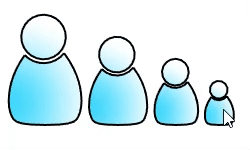
| Toolbar | Menu |
|---|---|
|
|
Edit Select Objects > Last Created Objects |
SelLast 指令选取最后变更的物件,包含导入的物件。
进入隐藏指令行选项
- 在指令名称前输入连字符: -SelLast。
| 指令行选项 | |
|---|---|
|
选取前先取消选取其它物件 |
在选取最后变更的物件之前,先取消选取当前选中的物件。 |
| Toolbar | Menu |
|---|---|
|
|
Edit Select Objects > Previous Selection |
SelPrev 指令可以重新选取上一次选取的物件或子物件。
进入隐藏指令行选项
- 在指令名称前输入连字符: -SelPrev。
| 指令行选项 | |
|---|---|
|
选取前先取消选取其它物件 |
在选取上一次选取的物件之前,先取消选取当前选中的物件。 |
| Toolbar | Menu |
|---|---|
|
|
Edit Select Objects > Duplicate Objects |
SelDup 指令不论物件属性,选取几何资料完全一样而且可见的物件,但会留下一个物件未选取。
| Toolbar | Menu |
|---|---|
|
|
|
SelDupAll 指令选取所有几何资料完全一样而且可见的物件。
这个指令可以选取所有重复的物件,您可以使用这个特性找出同一个模型前后两个版本中变更过的部分。
以 SelDup 指令选取重复的物件时,会有一个重复的物件不会被选取。
请参考
Edit objects using control points.
Toolbar | Menu |
|---|---|
|
|
SubDFaceEdgeVertexToggle 指令可以让细分子物件的选择在细分面、细分边缘和细分顶点之间切换。
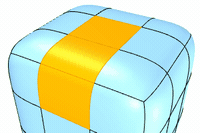
步骤
Ctrl(CMD)+Shift+Click one or more SubD faces.
多次执行 SubDFaceEdgeVertexToggle 指令。
您可以看到选择在面、边缘和顶点之间进行循环切换。